
Vielleicht kennen Sie als Samsung Nutzer das Problem, Samsung Kontakte zu anderen Samsung Geräten verschieben zu müssen, wenn Sie sich ein neues Smartphone gekauft haben. Viele von uns kopieren die einzelnen Kontakte dann mühsam, was Stunden in Anspruch nehmen kann. Und dabei entstehen auch noch leicht Fehler bei der Eingabe der Nummern oder der Namen. Dabei gibt es so viele einfache Alternativen, die wir Ihnen in diesem Artikel vorstellen möchten.
So können Sie Kontakte von Samsung zu Samsung übertragen
ApowerTrans
Mit dieser Software können Sie Samsung Kontakte übertragen. Das Tool eignet sich nicht nur, um Kontakte zu übertragen, sondern ist auch für andere Dateien wie Musik, Fotos, Videos usw. geeignet. Sie können sogar Dateien auf andere Systeme verschieben, um so etwa Kontakte von Android auf iPhone verschieben zu können. Im Programm gibt es keine störenden Werbeeinblendungen oder Plugins, welche Ihr Gerät verlangsamen könnten. Die Übertragungsgeschwindigkeit ist sehr schnell selbst bei größeren Dateien.
- Laden Sie die App auf die beiden Samsung Mobilgeräte herunter und installieren Sie diese.
- Führen Sie die Software aus. Ein Verbindungsaufbau besteht in der Nutzung des Radars, was durch die runde Taste dargestellt wird. Die andere Methode ist das Scannen des QR-Codes. Die beiden Mobilgeräte müssen dabei dasselbe WLAN-Netz nutzen.
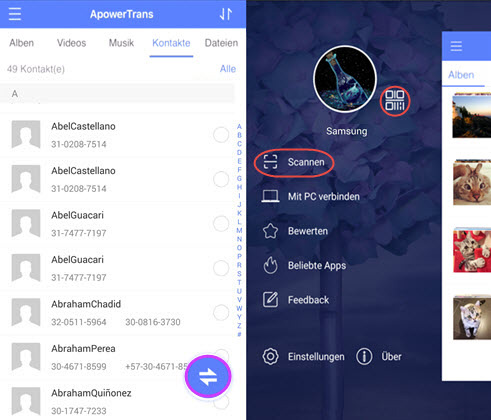
- Wählen Sie „Kontakte“ aus und wählen Sie die Dateien aus, die übertragen werden sollen. Sie können auch gleich alle Kontakte auswählen oder die einzelnen Namen in das Suchfeld eingeben. Die Anfangsbuchstaben finden Sie auf der rechten Seite. Nach der Auswahl tippen Sie einfach auf „Senden“.
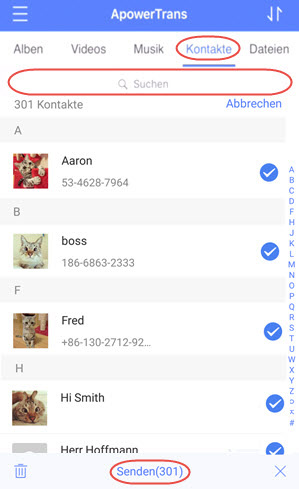
- Sie können im Verlauf beobachten, ob alle Kontakte übertragen worden sind. Hier sehen Sie das Datum und den jeweiligen Dateinamen.
Hinweis: Sie können diese App auch nutzen, um ohne Internetverbindung Kontakte von Samsung zu Samsung übertragen zu können. Dazu verwenden Sie das Radar und tippen auf das Fragezeichen. Wechseln Sie nun zum „Hotspot“ und nutzen Sie das andere Samsung Mobilgerät, um sich mit diesem Hotspot zu verbinden. Er trägt den Namen „Apowersoft“. Sie werden Ihre Geräte nun im Radar finden und tippen einfach auf diese, um die Verbindung herzustellen.

Bluetooth
Bluetooth ist eine herkömmliche Methode, die wir bereits alle kennen. Sie benötigen hierfür keine Internetverbindung und können Dateien mit einigen wenigen Klicks zwischen zwei Mobilgeräten übertragen. Dies ist eine ideale Lösung, wenn Sie Kontakte von Samsung zu Samsung übertragen möchten.
- Öffnen Sie die Einstellungen oder wischen Sie direkt von oben nach unten, um dann Bluetooth zu aktivieren. Suchen Sie dann nach dem anderen Gerät, um eine Verbindung herzustellen.
- Gehen Sie dann auf „Kontakte“. Klicken Sie auf „Import/Export“, wählen Sie die gewünschten Kontakte aus, per Tippen auf „Fertig“ und „Bluetooth“ können Sie Kontakte von Ihrem alten Smartphone auf das neue übertragen.
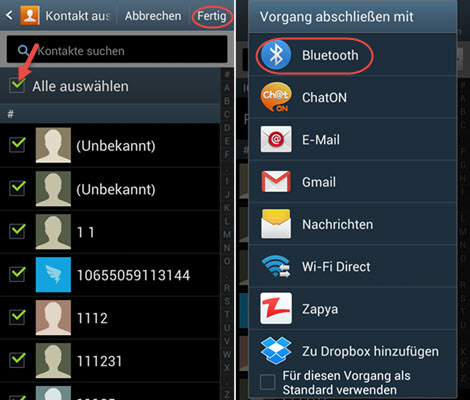
- Wählen Sie nun das neue Smartphone aus und senden Sie die Kontakte.
Die Methode mag einfach sein, doch es kommt oftmals zu Verbindungsproblemen. Viele Nutzer beschweren sich, dass die Geräte nicht gut zu finden sind. Manchmal wird die Verbindung auch mitten bei einer Übertragung abgebrochen und der Vorgang muss wiederholt werden.
Samsung Smart Switch Mobile
Dieses Tool wurde direkt von Samsung entwickelt, um das Übertragen von Dateien zu vereinfachen. So können Anwender Dateien wie Kontakte, Musik, Fotos, Nachrichten, Apps usw. ganz einfach zwischen Samsung Mobilgeräten verschieben. Die Daten des alten Mobilgeräts werden sehr schnell auf das neue Gerät übertragen.
- Wenn Sie ein Galaxy S7/S7 Edge nutzen, müssen Sie diese App nicht extra installieren, da diese bereits standardmäßig installiert ist. Gehen Sie auf „Einstellungen“ > „Sichern und zurücksetzen“ oder „Cloud und Konten“ und dann auf „Smart Switch öffnen“. Andernfalls laden Sie die App auf Ihr Samsung Smartphone herunter.
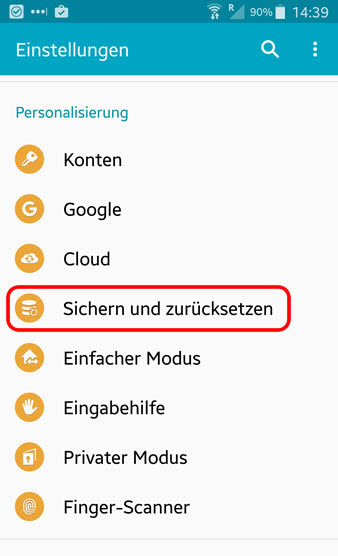
- Führen Sie die Smart Switch App auf beiden Mobilgeräten aus. Nutzer können die Verbindung entweder per USB-Kabel oder per WLAN herstellen. Wir empfehlen die Verbindung per USB-Kabel.
- Ansonsten ist auch eine Verbindung per WLAN möglich. Gehen Sie auf „Android Gerät“ und tippen Sie auf „STARTEN“. Nehmen Sie das alte Smartphone zur Hand und tippen Sie auf „SENDEN“, während Sie auf dem neuen Smartphone auf „EMPFANGEN“ tippen.
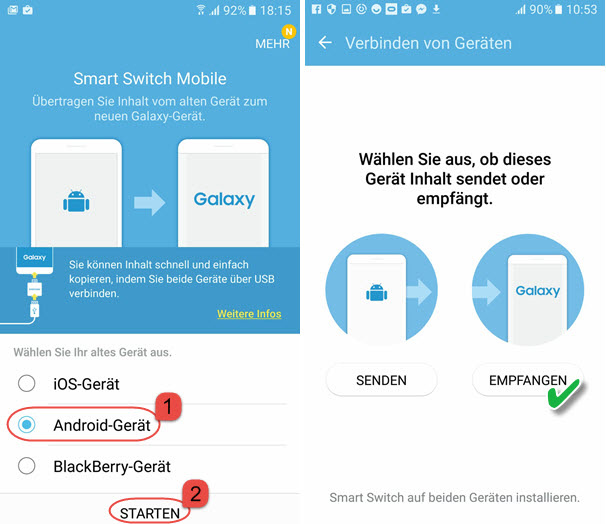
- Nach einigen Sekunden werden die beiden Geräte verbunden sein. Sie sehen nun die gespeicherten Dateien auf Ihrem alten Smartphone. Wählen Sie „Kontakte“ aus und tippen Sie auf „SENDEN“. Die Kontakte werden nun auf das neue Mobilgerät übertragen.

Das Programm hat jedoch einen großen Nachteil. Samsung Smart Switch Mobile kann nicht bestimmte Kontakte auswählen. Sie müssen also zwangsläufig alle Kontakte übertragen.
Fazit
Es gibt mehrere Methoden, mit denen Sie Kontakte von Samsung zu Samsung übertragen können. Die hier genannten Lösungen sind die einfachsten und schnellsten Wege, um Kontakte auf das neue Smartphone zu verschieben. Wählen Sie Ihren Favoriten aus!
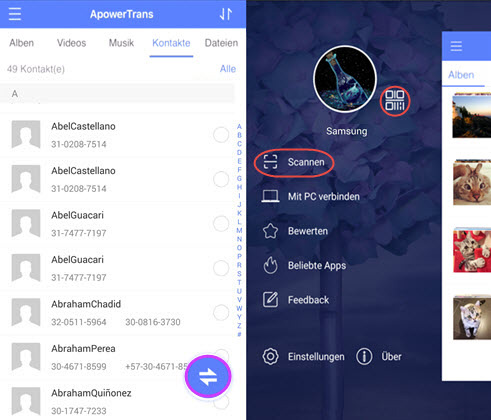
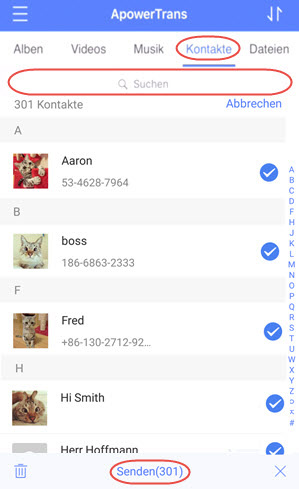
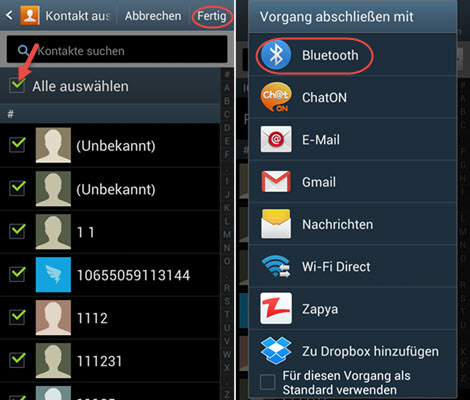
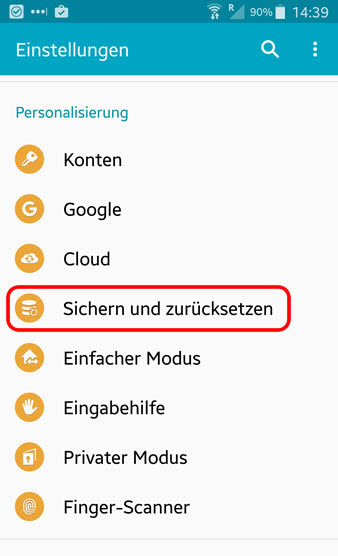
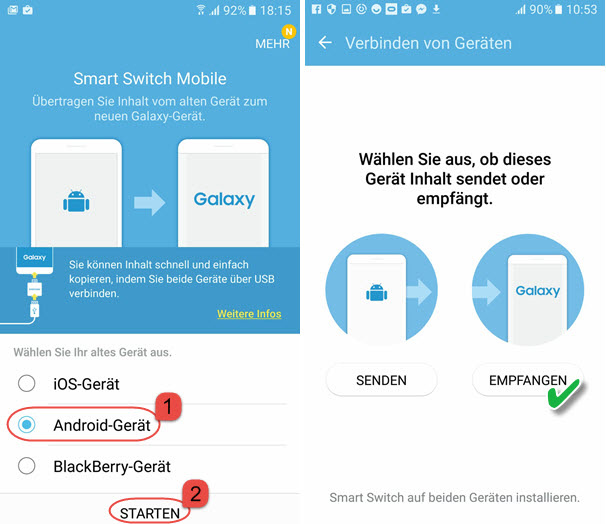
Einen Kommentar schreiben